Bạn đang tìm cách ghép ảnh vào khung xếp hạng game LOL thì hãy tham khảo hướng dẫn này nhé. Chỉ vài thao tác bạn sẽ có bức ảnh ghép y như trên bảng xếp hạng thực sự.
Cái tên Liên Minh Huyền Thoại đã trở nên vô cùng quen thuộc với game thủ trên toàn thế giới, sở hữu cho mình khối lượng fan thuộc hạng nhất nhì trong làng game. Trò chơi là sự kết hợp độc đáo giữa 3 thể loại game nhập vai, game hành động và game chiến thuật, mang tới cho người chơi những cuộc đánh chiến đầy màu sắc và hấp dẫn đến từng giây phút. Và nếu như bạn là fan ruột của LOL hay đơn giản là người thích phá cách trong những hình ảnh chân dung của mình thì hãy thử ứng dụng ghép ảnh Ephoto 360.
Ephoto 360 sẽ mang tới người dùng những khung hình ghép ảnh đặc trưng của game LOL, trong đó có khung xếp hạng của game. Chúng ta chỉ cần chọn lựa bất kỳ hình ảnh chân dung nào đó và Ephoto 360 sẽ thực hiện công việc ghép ảnh cho bạn. Cùng với Quản trị mạng thực hiện bộ ảnh chân dung khung viền rank game LOL trong bài viết dưới đây nhé.
Bước 1:
Trước hết bạn hãy tải ứng dụng Ephoto 360 cho thiết bị Android và iOS theo link dưới đây nhé.
Bước 2:
Sau đó chúng khởi chạy ứng dụng trên thiết bị. Bạn sẽ được ứng dụng hỏi có muốn nhận thông báo từ ứng dụng hay không. Tiếp đến, chúng ta nhấn chọn vào tab Categories và tìm tới chủ đề Game - Cover, Rank.
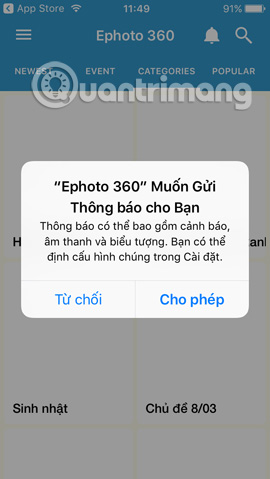
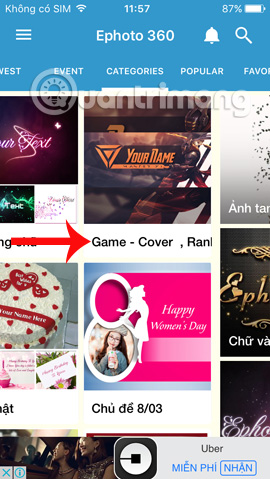
Bước 3:
Ngay sau đó, giao diện sẽ chuyển sang các loại mockup như ảnh cover game LOL hay các khung viền xếp hạng game LOL. Bây giờ bạn hãy chọn cho mình stock ảnh muốn sử dụng để ghép ảnh nhé. Tiếp đến sẽ là giao diện ghép ảnh vào khung đã chọn. Bạn hãy nhấn vào biểu tượng hình ảnh bên dưới để mở hình ảnh muốn ghép.
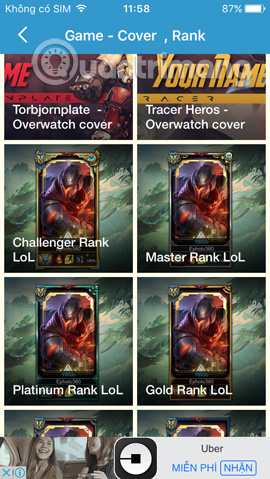
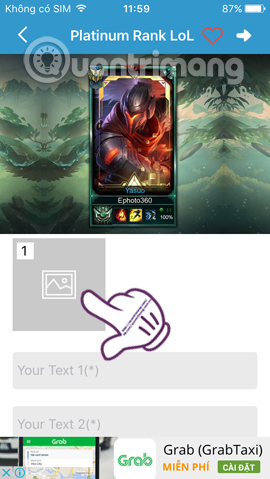
Bước 4:
Ứng dụng sẽ hỏi bạn sử dụng ảnh chụp trực tiếp Take Photo hoặc sử dụng ảnh có sẵn trong album trên thiết bị Choose Photo. Chẳng hạn ở đây tôi sẽ sử dụng ảnh trong album và được Ephoto 360 yêu cầu cho phép truy cập album. Sau đó hãy tìm cho mình một ảnh chân dung ưng ý trong album trên thiết bị nhé.
Với trường hợp người dùng chụp ảnh trực tiếp, cần nhấn OK để đồng ý cho Ephoto 360 sử dụng Camera.
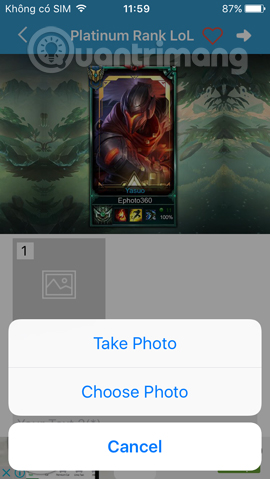
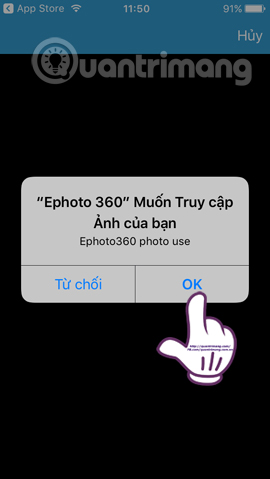
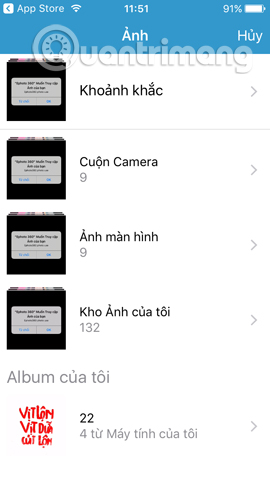
Bước 5:
Tiếp đến là giao diện chỉnh sửa hình ảnh. Chúng ta có thể di chuyển vị trí ảnh cho phù hợp với khung hình, xoay hình ảnh nếu ảnh bạn chọn bị ngược khung hình,... Sau đó nhấn Xong ở bên dưới để lưu lại chỉnh sửa.
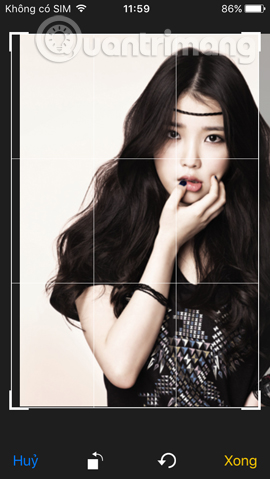
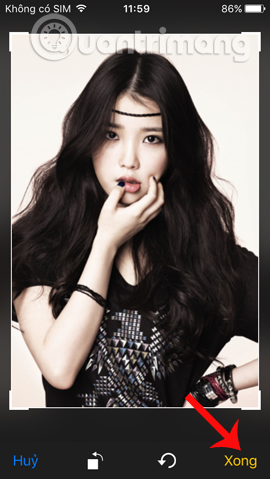
Bước 6:
Công việc tiếp theo, bạn hãy nhập nội dung vào 2 dòng Text trong giao diện này. Rồi nhấn Xong để lưu lại. Tiếp đến, người dùng có thể chèn thêm các hiệu ứng khác như khung hình, sticker,... Sau khi đã chèn xong các hiệu ứng mới nhấn dấu tích để lưu lại. Nhấn tiếp biểu tượng mũi tên tải xuống để sang bước tiếp theo.
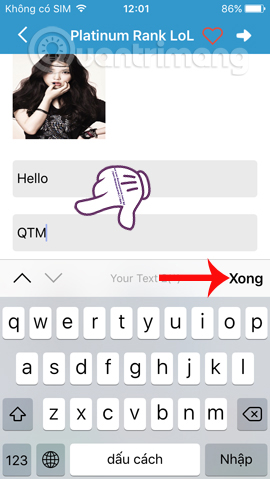
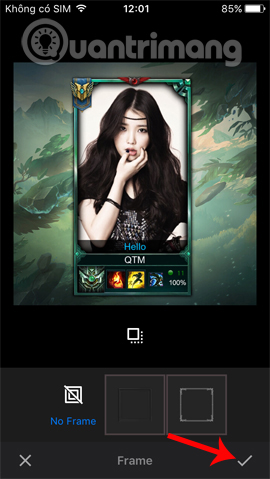
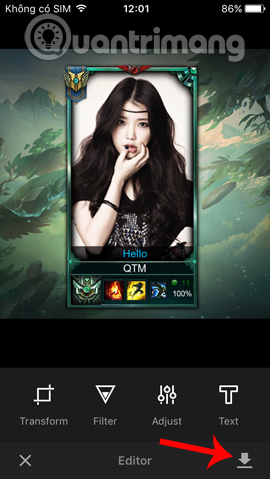
Bước 7:
Bây giờ bạn hãy nhấn vào biểu tượng Save ở góc ngoài cùng bên phải giao diện phía bên trên để lưu lại ảnh. Nhấn biểu tượng Share để chia sẻ hình ảnh. Chúng ta có thể chọn lựa bất cứ ứng dụng nào để chia sẻ hình ảnh, như Facebook, Zalo, Twitter,..
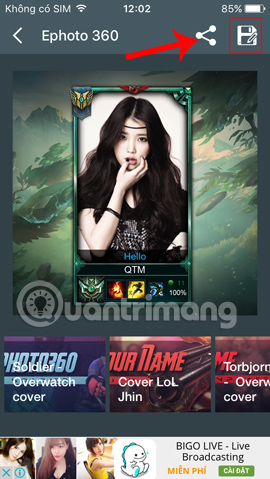
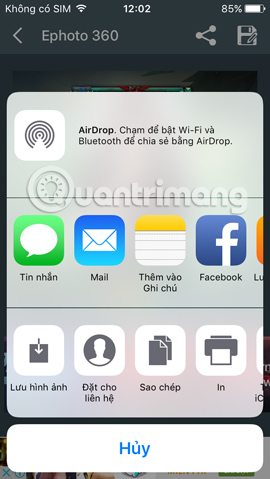
Chẳng hạn tôi sẽ đăng ảnh lên Facebook. Chúng ta có thể tag tên bạn bè hoặc thêm cảm xúc như khi bạn đăng bài viết lên Facebook. Ảnh sau khi được ghép bằng Ephoto 360 sẽ có giao diện dưới dây. Cũng khá lạ đấy chứ?!
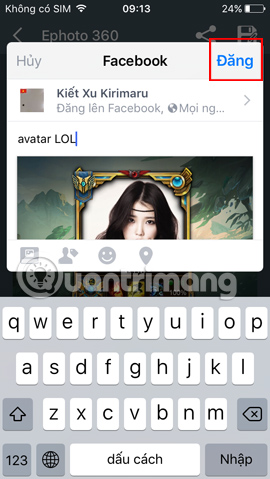
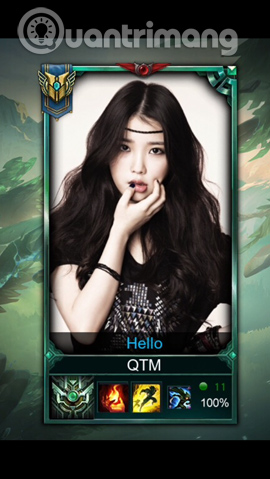
Chúng ta có thể sử dụng hình ảnh trên để làm avatar của mình trong cộng đồng game, những nhóm game sôi nổi đặc biệt là nhóm game LOL. Hãy thử thêm một số những khung xếp hạng ghép game LOL khác trên ứng dụng Ephoto 360 nhé.
Tham khảo thêm các bài sau đây:
Chúc các bạn thực hiện thành công!
 Công nghệ
Công nghệ  AI
AI  Windows
Windows  iPhone
iPhone  Android
Android  Học IT
Học IT  Download
Download  Tiện ích
Tiện ích  Khoa học
Khoa học  Game
Game  Làng CN
Làng CN  Ứng dụng
Ứng dụng 


















 Linux
Linux  Đồng hồ thông minh
Đồng hồ thông minh  macOS
macOS  Chụp ảnh - Quay phim
Chụp ảnh - Quay phim  Thủ thuật SEO
Thủ thuật SEO  Phần cứng
Phần cứng  Kiến thức cơ bản
Kiến thức cơ bản  Lập trình
Lập trình  Dịch vụ công trực tuyến
Dịch vụ công trực tuyến  Dịch vụ nhà mạng
Dịch vụ nhà mạng  Quiz công nghệ
Quiz công nghệ  Microsoft Word 2016
Microsoft Word 2016  Microsoft Word 2013
Microsoft Word 2013  Microsoft Word 2007
Microsoft Word 2007  Microsoft Excel 2019
Microsoft Excel 2019  Microsoft Excel 2016
Microsoft Excel 2016  Microsoft PowerPoint 2019
Microsoft PowerPoint 2019  Google Sheets
Google Sheets  Học Photoshop
Học Photoshop  Lập trình Scratch
Lập trình Scratch  Bootstrap
Bootstrap  Năng suất
Năng suất  Game - Trò chơi
Game - Trò chơi  Hệ thống
Hệ thống  Thiết kế & Đồ họa
Thiết kế & Đồ họa  Internet
Internet  Bảo mật, Antivirus
Bảo mật, Antivirus  Doanh nghiệp
Doanh nghiệp  Ảnh & Video
Ảnh & Video  Giải trí & Âm nhạc
Giải trí & Âm nhạc  Mạng xã hội
Mạng xã hội  Lập trình
Lập trình  Giáo dục - Học tập
Giáo dục - Học tập  Lối sống
Lối sống  Tài chính & Mua sắm
Tài chính & Mua sắm  AI Trí tuệ nhân tạo
AI Trí tuệ nhân tạo  ChatGPT
ChatGPT  Gemini
Gemini  Điện máy
Điện máy  Tivi
Tivi  Tủ lạnh
Tủ lạnh  Điều hòa
Điều hòa  Máy giặt
Máy giặt  Cuộc sống
Cuộc sống  TOP
TOP  Kỹ năng
Kỹ năng  Món ngon mỗi ngày
Món ngon mỗi ngày  Nuôi dạy con
Nuôi dạy con  Mẹo vặt
Mẹo vặt  Phim ảnh, Truyện
Phim ảnh, Truyện  Làm đẹp
Làm đẹp  DIY - Handmade
DIY - Handmade  Du lịch
Du lịch  Quà tặng
Quà tặng  Giải trí
Giải trí  Là gì?
Là gì?  Nhà đẹp
Nhà đẹp  Giáng sinh - Noel
Giáng sinh - Noel  Hướng dẫn
Hướng dẫn  Ô tô, Xe máy
Ô tô, Xe máy  Tấn công mạng
Tấn công mạng  Chuyện công nghệ
Chuyện công nghệ  Công nghệ mới
Công nghệ mới  Trí tuệ Thiên tài
Trí tuệ Thiên tài